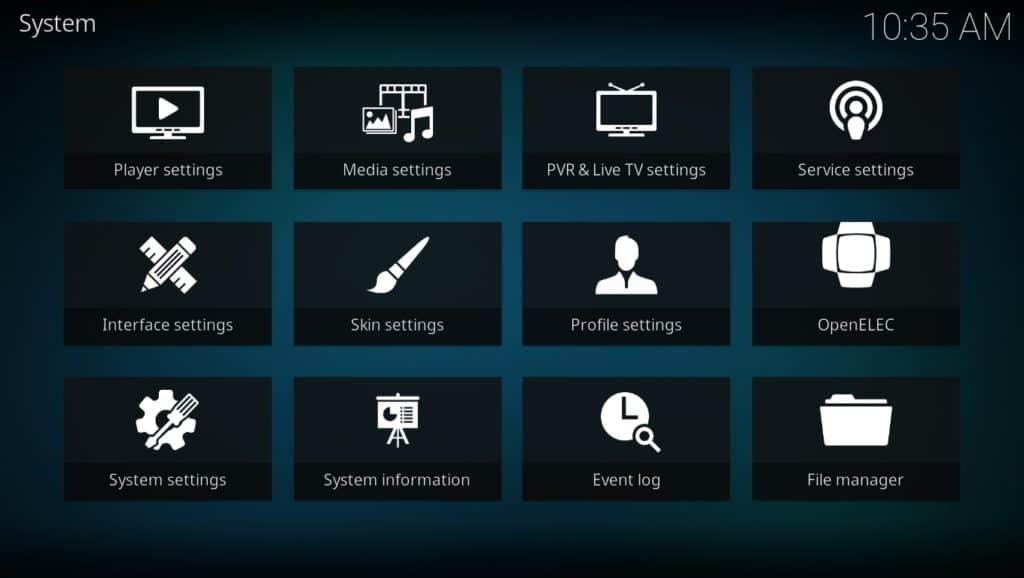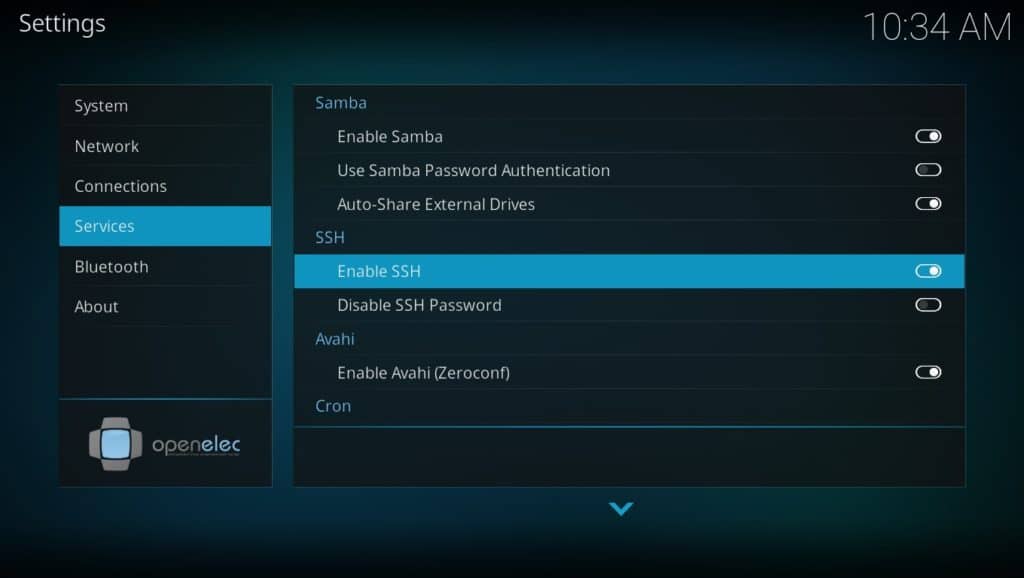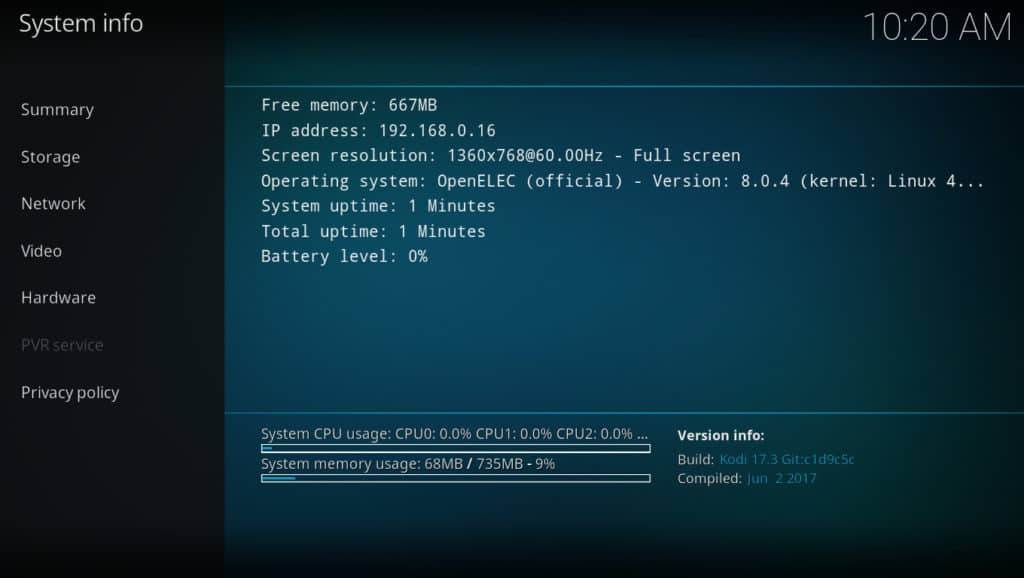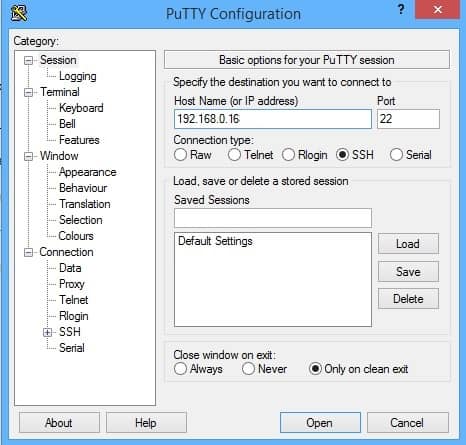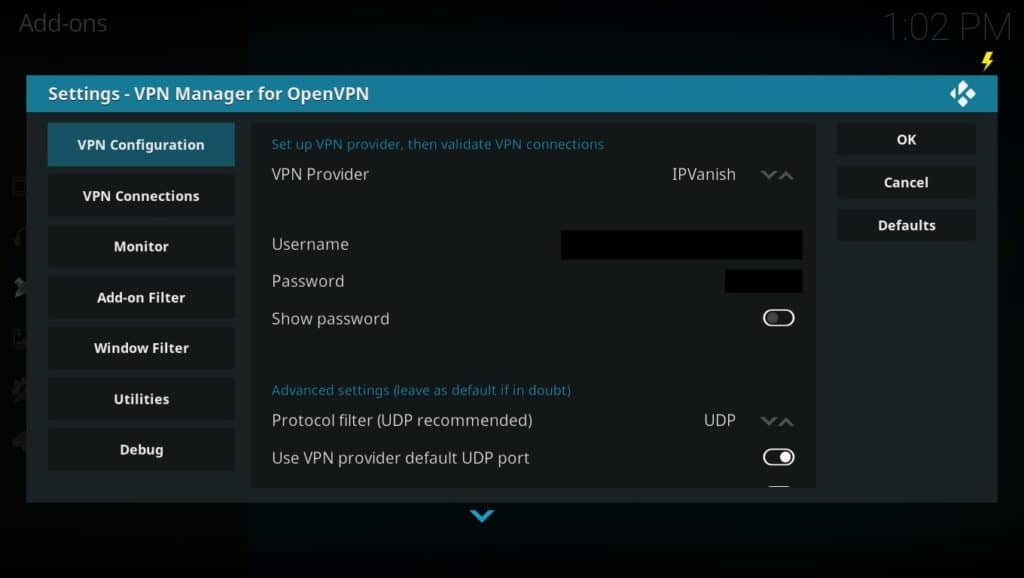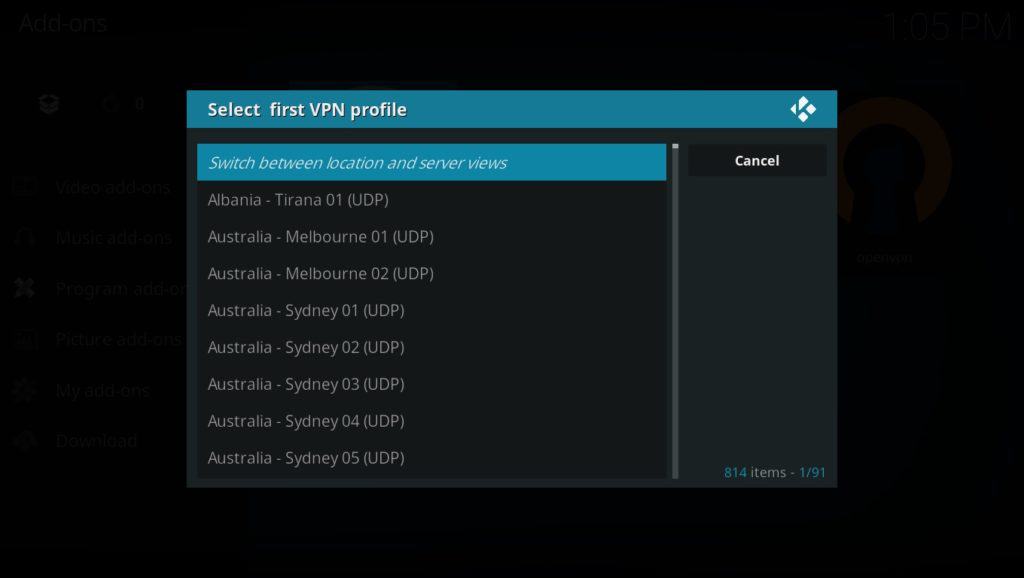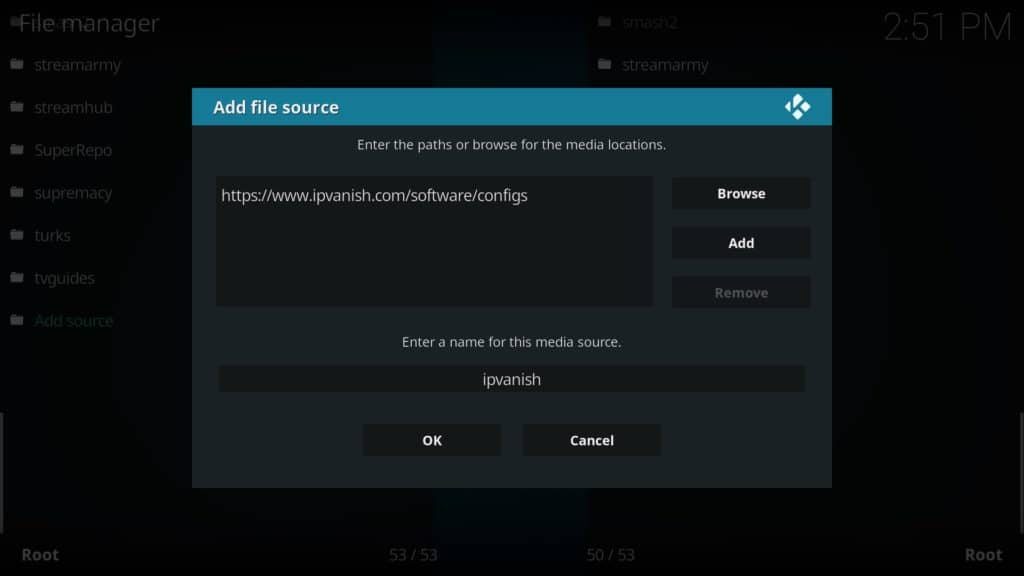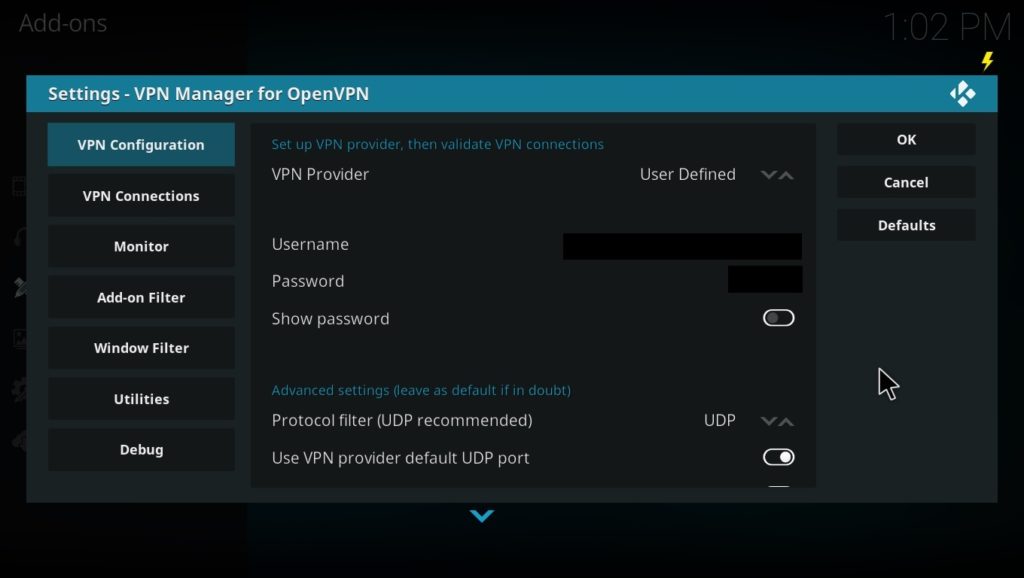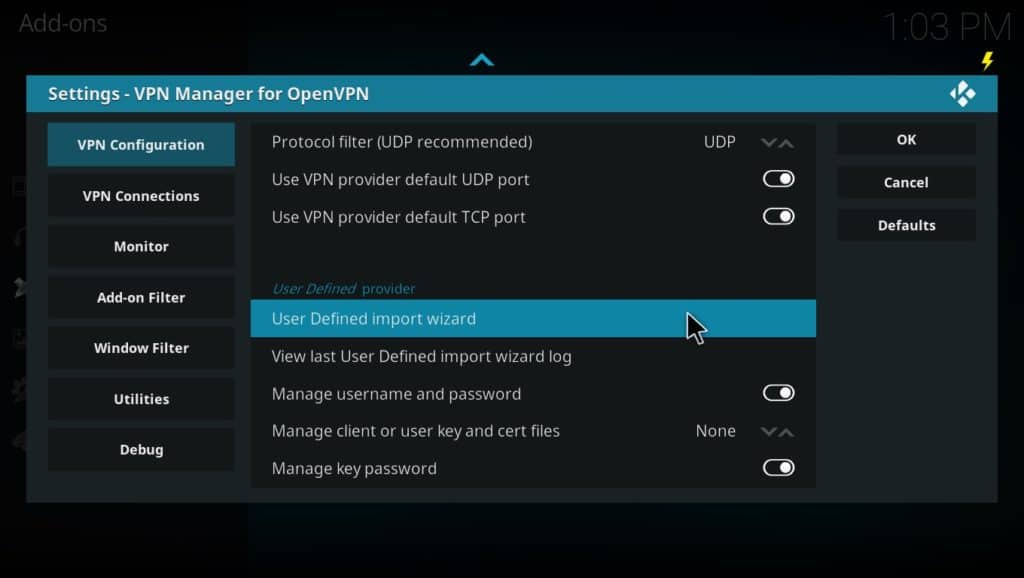- Как установить VPN на OpenELEC: пошаговое руководство
- Что такое Коди?
- Что такое OpenELEC?
- Почему вы должны использовать VPN с Kodi
- Установка VPN в системах OpenELEC
- Установка Zomboided репозитория
- Настройка VPN Manager для дополнения OpenVPN
- Импорт VPN с помощью мастера, определенного пользователем
- Тестирование вашего VPN на OpenELEC
- Вывод
- Openelec не работает репозиторий
Как установить VPN на OpenELEC: пошаговое руководство
Вы заинтересованы в установке VPN в вашей системе OpenELEC? Это руководство покажет вам, как установить и настроить VPN на любом устройстве OpenELEC. Это позволит вам оставаться защищенным независимо от того, используете ли вы Raspberry Pi, HTPC, Slice от Fiveninja, Odroid, Cubox или WeTek..
Что такое Коди?
Kodi — это программное обеспечение для медиацентра, которое позволяет легко транслировать контент на различные устройства, включая Apple TV, NVIDIA Shield и Amazon Fire TV. Эта мобильность является одним из самых больших преимуществ Kodi. Поскольку он требует очень мало системных ресурсов, его можно установить на некоторые из самых популярных платформ..
Некоторые операционные системы, такие как OpenELEC и LibreELEC, стремятся еще больше сократить объем работы Kodi. Тем не менее, при этом они удаляют многие параметры настройки, которые делают Kodi таким простым в использовании. Например, для установки VPN в операционной системе Kodi требуется несколько дополнительных шагов. Там нет необходимости беспокоиться, хотя. Это руководство проведет вас через процесс шаг за шагом, и вы будете безопасно просматривать медиа, прежде чем вы узнаете его.
Следует отметить, что, хотя Kodi полностью легален в использовании, существуют сторонние дополнения, которые предоставляют доступ к нелицензионному контенту. Команда Kodi публично осудила такие дополнения, и мы рекомендуем нашим читателям использовать только официальные источники и дополнения.
Предупреждение: Kodi следует использовать только для контента, к которому у вас есть законное право доступа. Ни Фонд Kodi, ни Comparitech не защищают использование Kodi для пиратства.
Что такое OpenELEC?
OpenELEC — это операционная система, которая обеспечивает достаточно структуры и совместимости для запуска Kodi. Это означает, что он может быть установлен на устройствах с очень низкими системными ресурсами, таких как Raspberry Pi, создавая действительно портативную машину Kodi..
Некоторые люди путаются из-за похожих имен OpenELEC и LibreELEC. LibreELEC — это просто вилка или модифицированная версия OpenELEC. Это означает, что LibreELEC использует OpenELEC в качестве основы для дальнейшего развития. Хотя LibeELEC новее, OpenELEC существует с 2009 года и поддерживает гораздо более длительную историю обновлений и использования..
Простые задачи, такие как передача файлов, становятся немного более сложными из-за того, что в OpenELEC нет обозревателя файлов не от Kodi. Тем не менее, установка новых репозиториев или аддонов становится очень простой, когда вы освоитесь с небольшим выбором основных команд Linux. Это руководство покажет вам, что печатать при настройке и эксплуатации OpenELEC, чтобы облегчить использование для начинающих.
Почему вы должны использовать VPN с Kodi
Некоторые люди используют виртуальную частную сеть (VPN), чтобы скрыть нелицензионную потоковую передачу от своего интернет-провайдера (ISP). Однако есть много совершенно законных способов, которыми VPN может принести пользу пользователю Kodi..
Поскольку виртуальные частные сети шифруют трафик вашей сети, никто не попытается использовать атаку «человек посередине». Это также не позволяет вашему интернет-провайдеру продавать историю посещений или использовать ваши действия в качестве оправдания для ограничения вашего соединения..
Каждый VPN в некоторой степени замедляет скорость вашего интернета, но некоторые имеют большее влияние, чем другие. Кроме того, поскольку некоторые провайдеры VPN ведут подробные журналы ваших привычек просмотра, есть вероятность, что вы будете менее анонимными в Интернете, чем вы думаете. По этим причинам важно выбрать провайдера VPN, которому можно доверять, чтобы защитить вас и вашу личную информацию.
Мы рекомендуем использовать IPVanish. Он оказывает минимальное влияние на скорость просмотра и, поскольку IPVanish поддерживает собственную инфраструктуру обслуживания, он может решать проблемы гораздо быстрее, чем большинство других провайдеров VPN. IPVanish — это одна из самых простых в установке VPN на мобильные устройства, такие как iPhone и Amazon Fire Stick..
Лучший VPN для KODI: IPVanish — наш лучший выбор. Имеет большую сеть серверов без переполнения и достигает хороших скоростей. Мощные функции безопасности и конфиденциальности делают IPVanish любимым среди пользователей Kodi и Amazon Fire TV Stick. Попробуйте без риска с 7-дневной гарантией возврата денег.
Установка VPN в системах OpenELEC
OpenELEC — это операционная система на базе Linux, и в результате настройка VPN немного сложнее, чем простая установка программы. Вместо этого нам нужно настроить дополнение под названием VPN Manager для OpenVPN, которое позволит нам напрямую вводить информацию об учетной записи VPN. Чтобы получить этот аддон, нам нужно установить репозиторий Zomboided, поэтому мы сначала проведем вас через это.
Установка Zomboided репозитория
К сожалению, установить репозиторий Zomboided не так просто, как просто ввести его веб-адрес. Вместо этого мы будем подключаться к устройству OpenELEC удаленно с другого компьютера по протоколу Secure Shell (SSH).
Начните с загрузки PuTTY здесь. Это программа, которую мы будем использовать для связи с системой OpenELEC. Стоит также отметить, что система OpenELEC должна быть подключена к той же сети, что и машина с PuTTY. После установки PuTTY откройте его и установите Тип соединения в SSH.
Затем мы должны изменить некоторые настройки в OpenELEC, чтобы разрешить такой тип соединения. На главной странице Kodi нажмите значок передач а затем нажмите OpenELEC опция в крайнем правом углу.
Выберите Сервисы из списка слева, затем найдите SSH в списке и нажмите Включить SSH вариант. Теперь ползунок должен быть белым, поэтому, если он серый, щелкните его еще раз.
Далее вернитесь на страницу настроек. На этот раз мы собираемся нажать Настройки системы вариант. Выберите Дополнения вкладка, то Неизвестные источники. Вы увидите всплывающее предупреждение о рисках установки аддонов из неизвестных источников, но VPN Manager заслуживает доверия, поэтому нажмите да.
Наконец, вернитесь на страницу настроек и нажмите Системная информация кнопка. Вы увидите различную информацию, но нам нужен IP-адрес вашего устройства OpenELEC. Введите этот IP-адрес в Имя хоста в поле PuTTY, затем нажмите открыто кнопка внизу программы.
Теперь вас попросят ввести информацию для входа. По умолчанию имя пользователя — «root», а пароль — «openelec» — не вводите кавычки. Кроме того, хотя системы Linux не отображают звездочки при вводе, будьте уверены, что вы вводите данные. Когда вы закончите, нажмите Enter, и вы получите приглашение, которое вы можете использовать для управления системой OpenELEC..
После подключения введите следующий текст, не забывая удалять кавычки:
После загрузки этого файла вернитесь на свое устройство OpenELEC и вернитесь на начальный экран Kodi. Нажмите на Дополнения вкладка, а затем значок коробки в верхнем левом углу следующего экрана, который появляется. Далее выберите Установить из архива и в появившемся списке выберите Домашняя папка, тогда master.zip. Это должно установить VPN Manager для дополнения OpenVPN, и если все пойдет хорошо, вы увидите уведомление в правом верхнем углу.
Настройка VPN Manager для дополнения OpenVPN
Осталось сделать немного, прежде чем вы сможете просматривать и транслировать конфиденциально. Диспетчер VPN для дополнения OpenVPN все еще должен быть настроен, поэтому вернитесь на домашнюю страницу Kodi, наведите курсор на Дополнения и щелкните правой кнопкой мыши VPN Manager для OpenVPN добавить. щелчок настройки и вы сможете выбрать своего провайдера VPN из списка. Затем введите информацию для входа в VPN.
Выберите VPN-соединения и выберите опцию, чтобы выбрать свой первый предпочтительный сервер. Менеджер VPN попытается подключиться к вашему провайдеру VPN, используя введенные вами учетные данные, и в случае успеха выведет список всех доступных серверов на выбор..
Они могут быть изменены в любое время, поэтому не беспокойтесь о выборе правильных. Как только это будет сделано, остается только проверить соединение, чтобы убедиться, что ваш VPN работает нормально..
Импорт VPN с помощью мастера, определенного пользователем
В то время как наиболее распространенные VPN-провайдеры уже учтены, VPN-менеджер также позволяет вручную настроить менее популярный. Во-первых, вам нужно найти конкретные файлы, которые позволят вам подключиться к сети VPN. Обычно эти файлы упоминаются в руководствах по установке Linux, предоставляемых вашей службой VPN..
Нам понадобится .CRT файл, и один или несколько .файлы ovpn, которые соответствуют серверам, к которым вы хотите подключиться. В следующем примере мы будем использовать IPVanish, но не забудьте найти правильное местоположение для вашего собственного провайдера VPN.
В главном меню Kodi щелкните значок передач в верхнем левом углу. Далее выберите Файловый менеджер вариант и нажмите Добавить источник. Введите расположение файлов конфигурации вашего VPN в появившемся поле и укажите имя источника. В нашем примере мы использовали расположение файлов IPVanish, но это будет зависеть от поставщика.
На странице дополнений Kodi щелкните правой кнопкой мыши VPN Manager для дополнения OpenVPN. Выберите настройки вариант и выберите Определяемые пользователем значение под VPN провайдер. Прокрутите вниз и нажмите на Определяемый пользователем мастер импорта вариант.
Здесь мы сообщаем VPN Manager, где искать файлы вашего провайдера. Они должны были быть загружены в вашу домашнюю папку, поэтому перейдите туда и обязательно загрузите их все.
Вам будет задан вопрос, хотите ли вы, чтобы диспетчер VPN обновлял файлы сервера. Это автоматически исправляет любую неработающую ссылку. Поскольку редактировать их вручную сложно, мы рекомендуем нажать да кнопка. После завершения работы мастера вы можете вернуться обратно на страницу настроек VPN Manager и выбрать предпочитаемые VPN-серверы из VPN-соединения табуляция.
Тестирование вашего VPN на OpenELEC
Поскольку системы OpenELEC не имеют веб-браузера, мы не можем полагаться на сайты отслеживания IP-адресов, чтобы узнать, работает ли наш VPN или нет. Однако есть еще один способ, который не только может подтвердить это, но и предоставляет высококачественную библиотеку контента — дополнение TUBITV..
Чтобы упростить тестирование, убедитесь, что в вашем списке соединений есть хотя бы один американский и один британский VPN-сервер. Выберите американский, затем перейдите в меню настроек, щелкнув значок шестеренки на главном экране Kodi. щелчок Файловый менеджер и в нижней части списка нажмите Добавить источник. Введите «http://toptutorialsrepo.co.uk/kodi/» без кавычек и укажите имя источника. Теперь вернитесь на главный экран и нажмите Дополнения вкладка с последующим Установить из архива.
Вы увидите длинный список файлов, поэтому найдите файл с именем «repository.bg.plugins.zip». Как только это установлено, нажмите Установить из репозитория и найти Bg дополнений. Прокрутите список вниз, пока не увидите TUBITV, и щелкните по нему, чтобы установить.
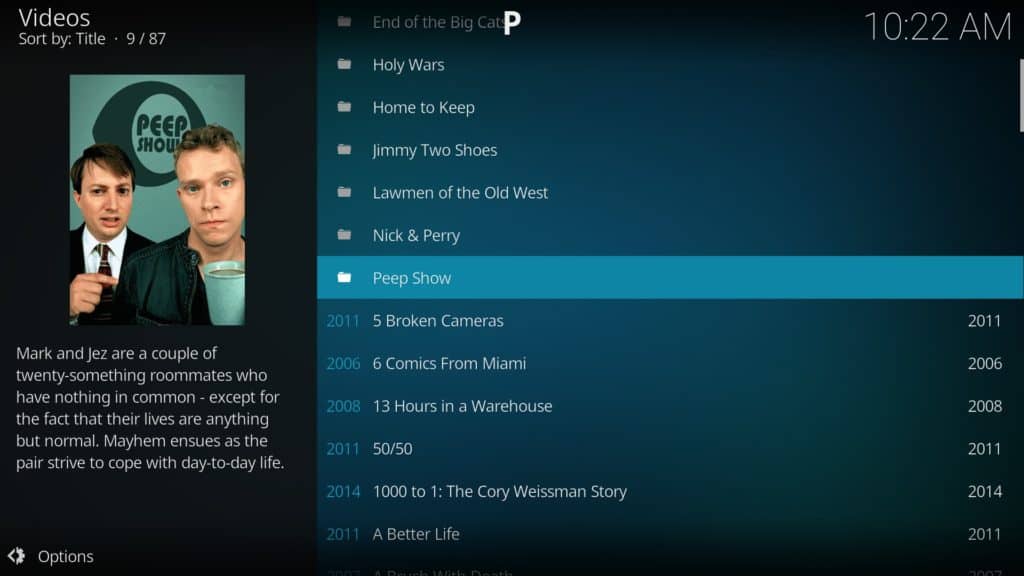
Поскольку TUBITV имеет разные библиотеки мультимедиа для разных частей света, некоторые заголовки будут отображаться, только если у вас есть IP-адрес из нужного места. Например, Кинетоскоп доступно только в США. Нажмите на Поиск Опция в верхней части главного меню аддона и поиск Кинетоскоп. Если он появляется, ваш сервер VPN в США работает нормально. Затем переключитесь на свой британский сервер и попробуйте снова. Если все работает как положено, Кинетоскоп не должен появляться в списке результатов.
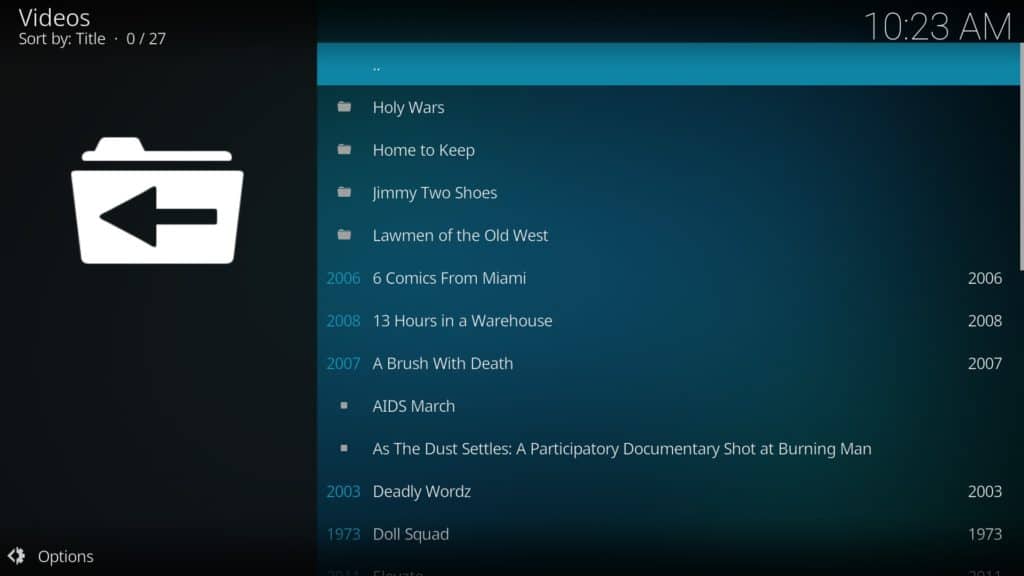
Вывод
OpenELEC может потребоваться некоторые настройки, прежде чем он будет работать, а также традиционные версии Kodi для настольных ПК, но его не так сложно использовать, как кажется. Если у вас возникли проблемы, вы можете обратиться к нашему руководству по устранению распространенных проблем Kodi. OpenELEC не для вас? Мы также можем показать вам, как установить VPN на LibreELEC, если хотите. В любом случае, при правильной установке VPN вы можете безопасно и надежно смотреть контент со всего мира..
Источник
Openelec не работает репозиторий
Обсуждение медиаплееров на LibreELEC, CoreELEC, AlexELEC и их модификаций — ОБЩАЯ ТЕМА
Amlogic: S802, S805, S812, S905, S905X, S912, s905W, S905X2, S922X
Rockchip: RK3328, RK3399, RK3288 RK3229

LibreELEC (сокращение от Libre Embedded Linux Entertainment Center) — дистрибутив операционной системы GNU/Linux для организации домашнего кинотеатра на базе совместимого устройства, основанный на медиаплеере Kodi (ранее известный как XBMC), некоммерческий fork OpenELEC. LibreELECC применяет принцип JeOS (англ. just enough operating system), предоставляя приспособленную для выполнения одной задачи ОС, с быстрой загрузкой с флэш-памяти и относительно небольшим потреблением ресурсов. Доступны установочные образы для нескольких аппаратных платформ, но здесь рассматривается его эксплуатация исключительно на андроид-медиаплеерах и в настоящее время существует не официальная поддержка только процессоров Amlogic S802, S805, S812, S905, S905X, S912, S905W . Может быть установлена на SD-карту, USB-флешку или во внутреннюю память (NAND) устройства.
Отзыв о работе системы на Rockchip RK3328!
Как создать свой собственный набор ключей API для использования с дополнением YouTube (github, английский)
Как создать свой собственный набор ключей API для использования с дополнением YouTube (русский)
Настройка ПДУ
Настройка ПДУ LE 9.0
Подключение сетевых ресурсов
Немного о WI-FI
[УСТАРЕЛО] Acestream 3.1.24.2, 3.1.19.1 ARMv7 —Dorik1972
[УСТАРЕЛО] AceStream 3.1.19.1 ARMv7 +AceProxy
[УСТАРЕЛО] Установка noxbit
[УСТАРЕЛО] Установка AceStream 3.1.19.1 ARMv7 + AceProxy + Noxbit
TVH: Обновляемые плейлисты с denms.ru + TVH
ЗАПУСК TVH НА COREELEC
TVH: TVH + HTTPAceProxy
Регулярно обновляемые ночные сборки Tvheadend by CVH
HTTPAceProxy
HLS-Proxy — Установка на LE
Как Я заставил работать(левый) сторонний ИК-пульт в LibreElec — @Brahner
Подключение пультов в системе LibreElec/AlexElec-@Igloo74
Разметка диска- @Brahner
Как удалить разделы на флешке
Подсветка Ambilight своими руками на LibreELEC-@ralf000 демо
Модем e3372s на устройстве с LibreELEC(OpenELEC) Настройка модема, смена порта- @Brahner
Кит+Перфект Плеер — идеальное решение для iptv в Коди.— @routir
Команда «Reboot from Internal» для загрузки в Андроид
Boot from SD card, use internal memory for data
Маленький лайвхак для добавления концертного видео в раздел Music Videos-
Cкрипт запуска Elementum из Yatse
Программы перезагрузки в LibreELEC и [email protected]
Использование OpenVPN
Активация 1080p 60fps в YouTube
EPG-граббер для xmltv с кастомизацией скриптом
TorrServer и боксы с 1ГБ памяти
Вывод температуры процессора на главный экран
Просмотр торрентов с помощью Yatse и TorrServ
Error in mount_storage: mount_common: could not mount LABEL STORAGE (возможное решение)
Плейлисты из denms.ru
Добавить возможность изменения раскладки на физической клавиатуре
Hебольшой мануал по настройке плейлиста из HLS-Proxy для работы с Tvheadend
Как играть игры на ЭЛЕКЕ
screept.speedtest (производительность доступа в интернет (скорость передачи данных и задержка)
Несколько видов «кирпичей», @balbes150, forum.puppyrus.org
Выборочному обходу блокировок через TOR
Как установить необходимое разрешение для вашего монитора или телевизора которого нет в списке разрешений
Перенос данных storage на внутреннюю emmc
В теме нет куратора. По вопросам наполнения шапки обращайтесь к модераторам раздела через кнопку 
Если в теме есть пользователь, желающий стать Куратором и соответствующий Требованиям для кандидатов, он может подать заявку в теме Хочу стать Куратором
Сообщение отредактировал Volkodav. — 12.09.21, 19:13
У меня на мекул к3 CoreElec ночнушки, обновляются сами регулярно всё хорошо, да и стабилка тоже хорошо держалась. Одна беда, не пойму с hdmi cec на старых телеках, если тв был включен, то переключается на hdmi выход всё хорошо подхватывается, но если тв был stand by, в принципе вкючается но изображение не подхватывает, темный экран, приходится перезагружать 🤷
Добавлено 10.04.2020, 10:43:

http://ttv.run/

Сообщение отредактировал gabby — 13.04.20, 21:56
Сообщение отредактировал asrock2008 — 11.04.20, 10:52
С элементума ушёл на торрсервер из-за жора памяти.
Чудесно! Жду с нетерпением!
Сообщение отредактировал gabby — 13.04.20, 21:55
Всем здравсвуйте,
Сложилась такая проблема: пользуюсь Libreelec 9.2.0 на raspberry pi 3b KODI 18.5
Стоит относительно немного дополнений. В данный момент основные проблемы связаны с доступом к заблокированным нашим любимым Роскомнадзором сайтам с кинами, а именно:
Elementum тянет кина с рутора, рутрекера, и еще одного нашего локального торрента через зеркала. Зеркало локального торрента пока пашет. Зеркало рутора заблокировано недавно, рутрекерное зеркало заблокировали вчера.
LostFilm 3.0 пишет ошибки, не может подцепиться к сайту т.к. адрес www.lostfilm.tv заблокирован.
Дополнение Lostfilm.tv тоже не может подцепиться к сайту.
Думаю что использование зеркал как решение уже не годится, так как их в конечном итоге тоже когданибудь блокируют, а еще есть шанс нарваться на ложное зеркало.
Собственно предложите решение сей проблемы. Я не програмист и по части компов не профессионал, я бы оценил свою квалификацию как средний пользователь, т.е. могу по шагам по инструкции сделать то что нужно, но вот найти такую инструкцию пока не смог.
Предполагаю что спасение кроется в VPN или PROXI. Знаю что это разные вещи, но чем они друг от друга отличаются без шпаргалки не скажу. Да мне и не принципиально, главное проблему решить. Думаю лучше эту вещь (VPN-PROXI) настроить так чтобы она только на заблокированные сайты заходила через заграничные сервера, а весь остальной трафик тянула напрямую. Со своей колокольни вижу пока два решения:
1. Настройка VPN на роутере. Есть в наличии Dir-300 C1 и ASUS RT-N12E A. Оба с последней официальной прошивкой. Узнавал здесь в темах по роутерам, никакие кастомные прошивки на эти роутеры не ставятся. Можно ли на них воткнуть VPN я не знаю, если даже и нет готов купить роутер именно под VPN при наличии разумной цены.
2. Настройка VPN на самой малине с Libreelec. Этот вариант меня вполне устроит так как помимо малины к роутеру подцеплены комп и пара ноутов под виндой, на них обход реализован через фригейт и по wifi пара андроид устройств и еще айфон им и без обхода хорошо. в общем острая проблема с обходом блокировки только на малине. Спрашивал недавно в соседней теме по КОДИ, мне ответили Выбор медиаприставки на LibreELEC (Пост v_klad #71216190). Попробовал, но по этой инструкции сделать пока ничего не смог.
Думаю что платные VPN сервисы мне не нужны так как тянуть с заблокированных сайтов надо будет только торент файлы, а они маленькие.
Помогите люди умные.
Сообщение отредактировал Johan_Helm — 12.04.20, 10:35
Источник